如何阻止谷歌浏览器自动更新 如何关闭Chrome升级功能
更新时间:2023-12-09 12:44:40作者:xtliu
谷歌浏览器是目前广泛使用的一款浏览器,有时候我们可能不希望它自动更新或升级,无论是为了保持稳定的系统环境,还是为了避免更新带来的不兼容问题,关闭Chrome浏览器的自动更新功能成为了一项重要任务。如何阻止谷歌浏览器自动更新呢?本文将介绍几种方法,帮助用户有效关闭Chrome升级功能,以满足个性化的需求。
方法如下:
1.在电脑桌面,打开【控制面板】。
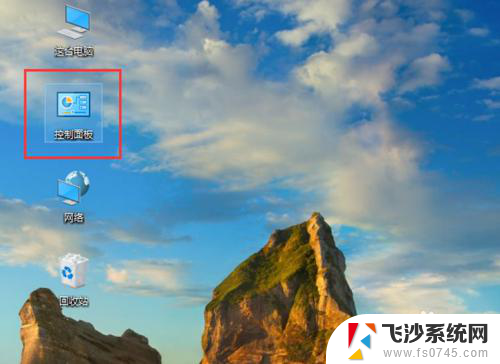
2.进入控制面板页面,点击右上角的【类别】。出现下拉选项,点击【大图标】。
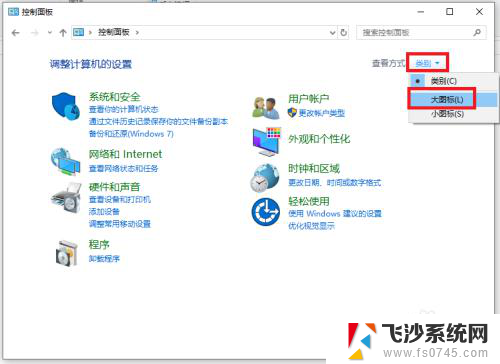
3.进入页面,找到【管理工具】打开它。
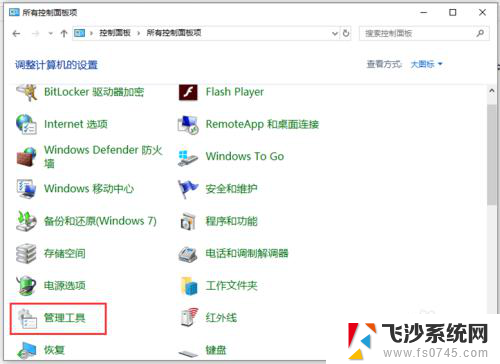
4.进入管理工具页面,打开【服务】。
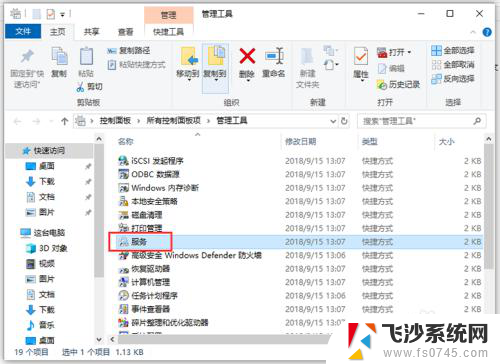
5.出现服务页面,往下滑动页面。找到“Google更新服务(gupdate)”双击打开它。
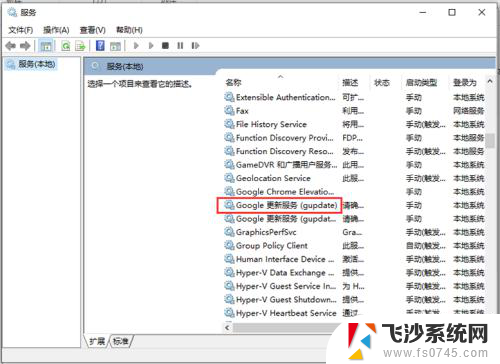
6.出现的页面,启动类型点击【禁用】。再点击【确定】,到时重启电脑后,谷歌浏览器Chrome就禁止自动更新,取消和关闭自动升级了。
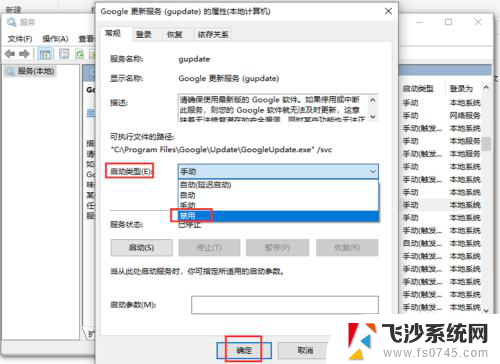
以上是如何停止谷歌浏览器自动更新的全部内容,对于遇到这种情况的用户,您可以按照以上方法解决,希望这些方法能对大家有所帮助。
如何阻止谷歌浏览器自动更新 如何关闭Chrome升级功能相关教程
-
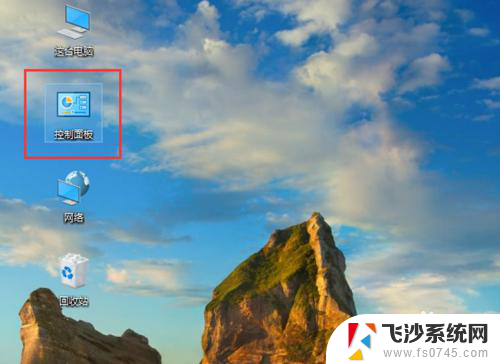 谷歌浏览器不自动更新 如何禁止Chrome自动升级
谷歌浏览器不自动更新 如何禁止Chrome自动升级2024-06-11
-
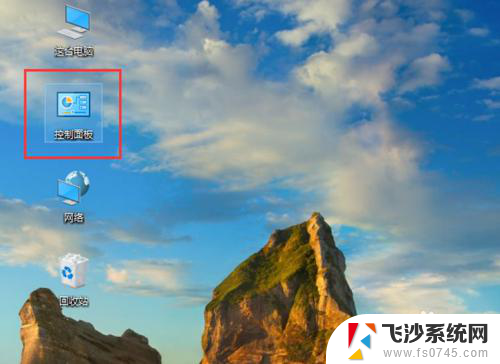 谷歌浏览器设置不更新 Chrome自动更新怎么禁止
谷歌浏览器设置不更新 Chrome自动更新怎么禁止2024-06-27
-
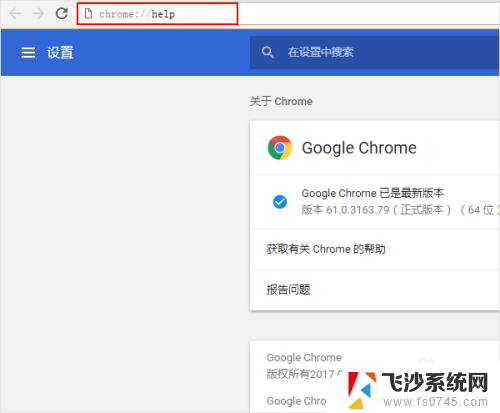 怎么更新谷歌浏览器 Chrome浏览器如何更新
怎么更新谷歌浏览器 Chrome浏览器如何更新2024-04-22
-
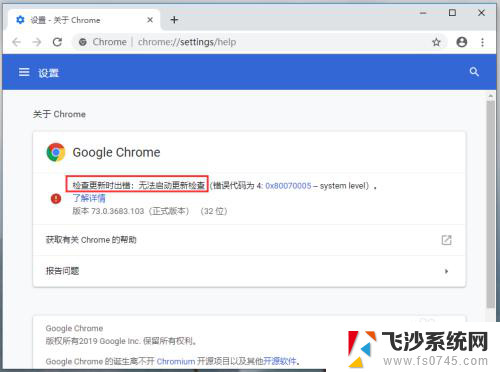 电脑谷歌浏览器无法更新 谷歌浏览器chrome升级失败解决方法
电脑谷歌浏览器无法更新 谷歌浏览器chrome升级失败解决方法2024-05-02
- 谷歌浏览器阻止窗口弹出,怎么设置允许 谷歌浏览器弹窗阻止程序的开关位置
- 浏览器安全搜索怎么关闭 如何关闭谷歌安全搜索功能
- 如何把谷歌浏览器设置为默认浏览器 如何将谷歌浏览器Chrome设置为默认浏览器
- 谷歌护眼模式 谷歌 Chrome 浏览器黑暗模式功能怎么开启
- edge 关闭自动更新 新版Edge浏览器如何关闭自动更新
- 如何关闭edge浏览器自动更新 新版Edge浏览器如何关闭自动更新
- 怎么查看计算机内存 电脑内存怎么查看
- 钉钉的其他应用打开怎么重新设置 钉钉其他应用打开如何重新设置
- 网络拒绝连接怎么回事 WiFi网络拒绝接入如何解决
- winrar压缩成zip WinRAR如何将文件压缩成ZIP格式
- 真我v20不支持指纹解锁 真我v20指纹解锁设置不见了怎么解决
- 电脑显示器小了怎么调? 电脑缩小窗口的快捷键有哪些
电脑教程推荐